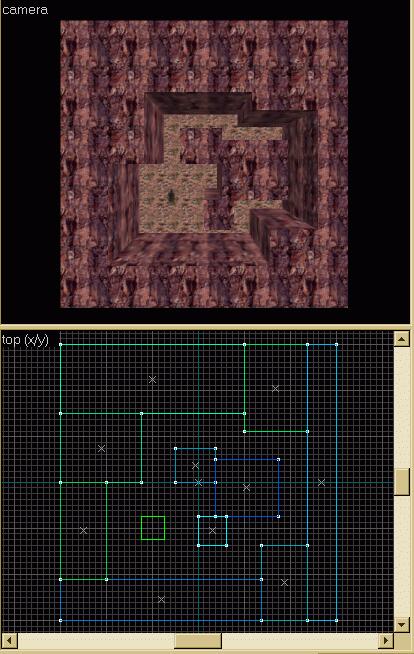
professionelle Felsen
Wie können die Profis nur so geniale Felsen machen. Die sehen soooo echt aus. Einem Normalsterblichen wie euch würde das nie gelingen? Ich zeige hier, wie es euch doch gelingt.
Was ihr dafür wissen müsst, sind Grundbegriffe und prinzipielles Vorgehen beim Umgang mit dem Vertex-Tool, sowie (selbstverständlich) den Basics - Brushes und der Texturierung. Ich empfehle dieses Tutorial den fortgeschrittenen Mappern. Es ist unklug gleich nach der ersten gemappten Tür mit Felsen weiterzumachen, ihr solltet euch schon einige Kenntnisse angeeignet haben.
Step 1: Map-Layout
Bevor ihr in einer Map tatsächlich Felsen einbaut, die saugut aussehen und euch am Ende die r_speeds versauen, oder garnicht compiled werden, weil sie ungültig sind, baut die Wege, die von Felsen umgeben sein sollen, mit "Blöcken" auf. Diese sollten schon die richtige Textur haben, also z.B. eine der "Out_rk"-Texturen aus der Halflife.wad. Achtet darauf das ihr jedoch ca. 16-64 Units (je nach Raster also etwa 2-4 Gitterpunkte) breiter baut auf jeder Seite, wo Felsen sind. Dieser Platz wird später aufgefüllt.
Das Maplayout im groben könnte etwa so aussehen:
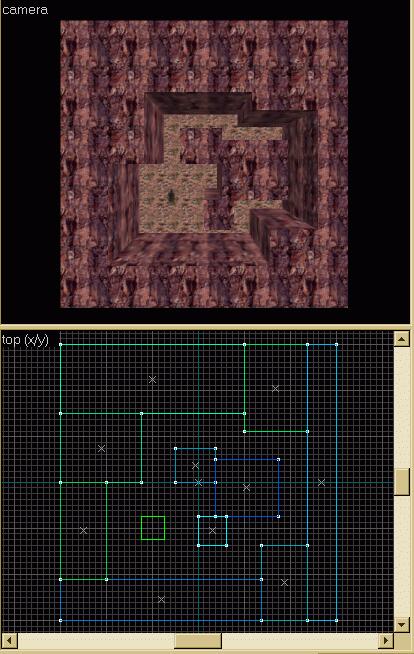
Natürlich wird eure Map nicht nur aus Felsen bestehen ... das ist ja auch nur ein Beispiel :)
Compiled eure Map probehalber mit so "simplen Felsen", um einen Eindruck zu bekommen wo ihr etwa wieviel r_speeds habt. Ihr müsst dafür nicht mit Rad compilen, aber full-vis wäre zu empfehlen, da ihr sonst keine "wirklichen" Werte erhaltet. (Nicht wundern wenns ruckelt, Maps, die ohne RAD compiled sind ruckeln meist mehr mehr als die gleiche Map mit RAD compiled)
Wenn ihr nun ca. 100-200 w_polys Reserve habt (je mehr Fels-Stücken man sieht, desto mehr w_polys braucht ihr, aber 100-200 ist ein üblicher Wert bei mittleren Canyons z.B.), könnt ihr mit den Details der Felsen beginnen
Step 2: Die Basisdetails
Ihr baut kleine Brushes in Ecken der Felsen und etwas längliche entlang den Felswänden, etwa so:
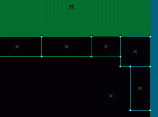
Diese bearbeitet ihr dann mit dem Vertex-Tool, indem ihr jeweils das "offene" Face splittet, also in zwei lächen aufteilt, und die neue Kante nach außen zieht. Folgt einfach diesem Schema:
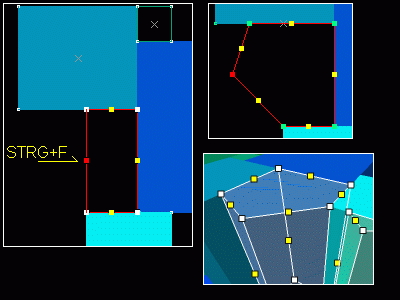
Dafür noch einen kleinen Tipp: mit SHIFT+S und SHIFT+V köännt ihr sehr schnell ohne großes Mausbewegen zwischen Vertex und Auswahl-Modus hin und herschalten.
Baut also die Details, die Unregelmäßigkeiten mit zusätzlichen Brushes, nicht mit den "Basis-Felsen" aus. So versaut ihr euch nicht das Map-Layout falls ihr euch mal ver-vertext. Ihr solltet darauf achten, das nur Konvexe Brushes entstehen, also nur "Bäuche", keine "Einbuchtungen". Eibuchtungen könnt ihr einfach mit 2 Brushes, die jeweils Konkav sind, bauen, so etwa:
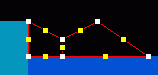
Allein schon mit diesen einfachen Schritten könnt ihr an nicht so wichtigen Stellen sehr schnell ansehnliche Felsen errichten.
Hier noch etwas allgemeine Mapping-Technik:
Brush in der TOP-Ansicht anwählen, SHIFT drücken und gedrückt halten, den Brush gleichzeitig verschieben. Ihr werdet merken, dass dort auf einmal zwei gleiche Brushes sind, den markierten könnt ihr beliebig verschieben. So kopiert man nämlich gaaanz schnell einen (oder auch mehrere) ausgewählte Brushes. Falls ihr mittendrin merkt, das ihr den Brush nicht kopieren wolltet, lasst die SHIFT-Taste vor der Maustaste los. Wenn ihr die Kopie endgültig machen wollt, müsst ihr SHIFT nach der Maustaste loslassen. Übt das ein wenig, es hilft auch, um generell Wände zu bauen, man kann auch sehr schnell den Boden eines Raumes in der FRONT-Ansicht an die Stelle, wo die Decke hin soll, kopieren. Man hat also nur einen Mausklick, ein bisschen schieben, statt mühsam einen neuen Brush richtig anpasen zu müssen. Ihr werdet merken: man spart sich das ENTER-Drücken, was viel Zeit sparen kann. Nebenbei: wenn ihr einen Brush kopiert habt, ist immer die Kopie markiert.
Diese Technik werdet ihr auch im späteren Verlauf dieses Tutorials verwenden können.
Um sicherzustellen, das keine häßlichen Texturfehler enststehen, markiert ihr die Felsenbrushes in kleineren Gruppen und ruft das Texture-Application-Tool auf(Je besser der Rechner, desto mehr Felsen könnt ihr gleichzeitig anwählen, es geht nur darum dass nicht das Texture-Application-Tool abstürzt) In den meisten Fällen wird sowohl das Kreuz bei WORLD als auch das bei FACE grau erscheinen. Klickt nun einmal auf das FACE-Häkchen. Nun sind alle Texturen auf die Oberflächen skaliert, d.h. sie haben alle die gleichen Seitenverhältnisse. Das jetzt die Texturen nicht mehr aneinanderpassen, ist garnicht schlimm: Dadurch wird dei Struktur eurer Felsen hervorgehoben, es sieht sogar bessser aus, wenn es keine glatten Übergänge an den Kanten gibt:
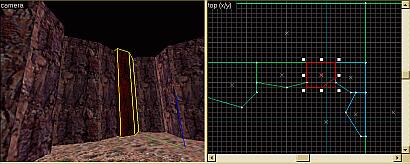
So siehts doch schonmal nicht schlecht aus :)
Allerdings gibt es noch Möglichkeiten, die Felsen weiter aufzupeppen:
Step 3: Schiefe Vorsprünge
Die schiefen Vorsrpünge sorgen dafür, dass die Felsen nicht so
"glatt" von oben nach unten gehend wirken. Dafür müssen nicht einmal
viele schräge Felsen gebaut werden, einer hier und einer da reichen völlig
aus. Hier jetzt einige Hinweise, damit ihr auch schon auf Anbaustellen für
schiefe Vorsprünge hinarbeiten könnt: Wie schon in meinem
Vertex-Manipulation-Tutorial erklärt, solltet ihr da, wo ihr etwas anbauen
wollt, glatte Seitenverhältnisse haben, da ihr sonst nicht sauber auf dem
Raster arbeiten könnt. Im Beispiel habe ich mal eine fertige schräge Felswand
mit einem Seitenverhältnis von 1:4 genommen, d.h. für je 4 Felder entlang der
Felswand steht sie ein Feld mehr ab.
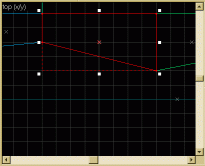
Die benachbarten Felder haben "unsaubere" Seitenverhältnisse, aber dort wollen wir auch nichts mehr anfügen. Nun erstellen wir einen neuen Block [ oder kopieren uns einen ;) ] und schieben ihn, nachdem wir das Raster kurz verfeinert haben (bei einem Verhältnis von 1:4 am besten auf ein Viertel, also 2mal kleiner machen,) mit Vertexmanipulation so hin:
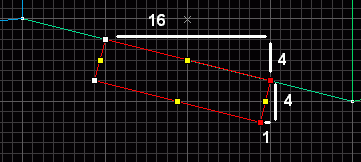
Wenn ihr ein anderes Verhältnis habt (z.B. 2:1) müsst ihr das natürlich entsprechend anpassen. Nun müsst ihr euch überlegen, ob dieses Felsstück nach unten hin breiter werden soll, oder nach oben hin. Das Prinzip ist das gleiche, deshalb erkläre ich es nur für nach unten breiter werdende schräge Felsen.
Ihr markiert (am besten im 3D-Modus) die beiden oberen, äußeren Ecken, und führt sie auf die oberen, inneren Ecken. Auf die Frage "verge mertices" antwortet ihr mit Ok:
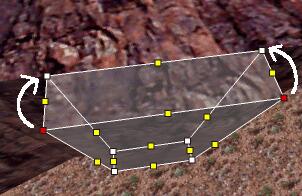
So, nun haben wir einen Wunderbrush ;)
Mit ihm könnt ihr nämlich folgendes machen: Wählt eine der beiden unteren, hinteren Ecken an, und verschiebt sie beliebig auf der !:4er-Kante des dahinterliegenden Felsens. Da die Frontfläche nicht geändert wird und die Seitenflächen Dreiecke sind, enststehen so keine invalid solid structures, solange ihr die Eckpunkte wirklich nur auf der Hinterkante verschiebt. Außerdem düft ich auch (alles mit Vertex-Manipulation, versteht sich) folgende Verschiebungen machen, solange die inneren Eckpunkte immer auf der Kante liegen, ohne das invalid solid structures dabei herauskommen:
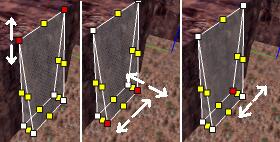
Ihr könnt auch die beiden oberen Ecken verschmelzen, und habt dann eine spitze Felsanlagerung. Manchmal macht es sich gut, bei Einzelnen solcher Vorsrprünge eine etwas andere Textur als sonts zu benutzen. Auch hier gilt, dass eine Anpassung an die Oberfläche mit face im Texture Application Tool meist die besten Ergebnisse bringt.
Step 4: Canyons mit komplett schrägen Wänden
Jetzt kommt noch die letze Verfeinerung hinzu, die ihr machen könnt, aber seid etwas vorsichtig, es ist auch die schwerste. Und setzt diesen Baustil weise ein, zuviel davon wirkt künstlich. Außerdem kann man sie auch nur an geraden Abschnitten einsetzen. Für ecken sind sie nicht zu gebrauchen, denn bei Ecken ist die Gefahr einer invalid solid structure viel zu groß, deshalb lasse ich euch in diese Falle erst garnicht tappen.
(Es steht euch natürlich frei, selber zu probieren, wie man Ecken doch relativ leicht oder sicher gestalten kann, aber man muss dabei ein sehr gutes räumliches Vorstellungsvermögen haben und viel überlegen. Es gibt keine 1-2-3-Anleitung, die immer funktioniert.)
Um komplett schräge Wände zu machen (an denen dann aber keine Vorsprünge mehr sein dürfen, weil ihr sonst mit fiesen Brush-Überschneidungen zu kämpfen habt), baut ihr Step 1 und Step 2. Nun wird für euch nicht die TOP-Ansicht sondern die FRONT oder SIDE-Ansicht wichtig. Ihr macht als erstes folgendes: ihr wählt alle (!) Detailbrushes aust Step 2 an, die für die schrägen Wände herhalten sollen. Nun schiebt ihr die untere Kante nach oben. Nach oben deshalb, weil den Boden hat man meistens schon als Markierung, die Höhe der Map verliert man aber schnell aus den Augen. Wenn ihr die untere Kante verschiebt, belibt die obere logischerweise wo sie ist :)
Jetzt kopiert ihr die ganze Reihe (siehe oben) und schiebt sie am Besten schon beim kopieren an die Unterkante. Jetzt scaled ihr sie eventuell noch so, das die entstandene obere und untere Reihe im 3D-Fenster zusammen genauso ausehen, wie vorher die Einzelne:
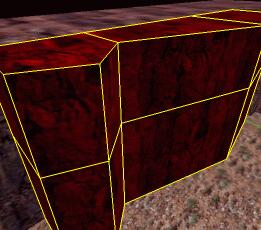
Nun wechselt ihr (nachdem ihr wie im Bild beide Reihen angewählt habt) in den Vertexmode. Such euch nun die Ansicht, die die Felsen hintereinander anzeigt, wo ihr also die äußere und innere Seite der Felsen habt. Ihr wählt in dieser Ansicht jetzt alle mittleren, äußeren Ecken an:
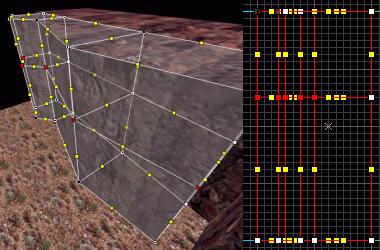
Diese Ecken verschiebt ihr jetzt etwas weiter nach innen oder Außen, ganz so wie ihr es haben wollt. Wenn ihr alle Ecken richtig angewählt habt und alle Brushes mindestens eine 4-eckige Grundfläche besitzen, entstehen beim Vorwärts- und Rückwärtsschieben keine (!) invalid solid structures, ganz egal, ob einzelne Brushes 4, andere 5 und wieder andere vielleicht sogar 6-eckige Grundflächen haben. Wenn ihr die Mittelecken verschoben habt, dann könnt ihr auch noch alle äußeren oberen oder äußeren unteren Ecken gleichzeitig anwählen und verschieben. Das Gleichzietig ist wirklich wichtig! Zieht einen Rahmen herum, wenn ihr sie mit STRG einzeln anwählen wollt, verschwindet die Markierung für die meisten Blöcke. Nun könnt ihr auch noch die Oberkante und die Unterkante etwas zurechtschieben, damit es nicht ganz so gleichmäßig aussieht. Wenn ihr alle, also innere und äußere Ecken in der Mitte anwählt, könnt ihr den Knick nach oben oder nach unten verschieben, und wieder entstehen, wenn ihr alle Schritte richtig befolgt, keine invalid solid structures. Auch nach dieser Methode solltet ihr die Texturen an die Oberflächen anpassen. Das geht ja relativ schnell und es macht sich bezahlt.
Die schiefen Wände sehen am Ende etwa so aus:
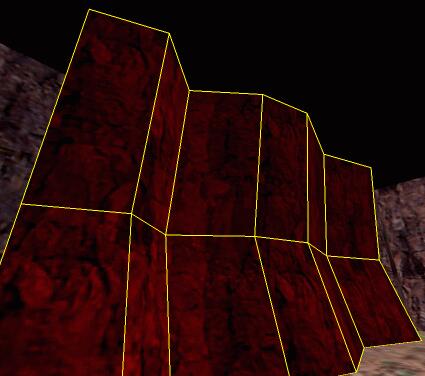
Das ist doch nicht schlecht, oder?
Schlusswort:
Wenn ihr alles verstanden habt, seid ihr nun in
der Lage, Felsen zu machen, die den Wert eurer Maps stark erhöhen können. Bei
Einhaltung der hier erklärten Methoden seid ihr fast immer auf der sicheren
Seite, ungültige Brushes nach dem Erstellen von Felsen gehören damit
hoffentlich für immer der Vergangenheit an. Ihr solltet dennoch regelmäßig
ein Check for Problems ausführen, um Fehler frühzeitig zu finden, am besten
nach jeder Vertex-Manipulation, die ihr gemacht habt. Und: Speichert schön oft,
Worldcraft stürzt gerne nach der Benutzung des Vertex-Tools ab ... (bei mir
natürlich nie *g*)
Was für euch noch hilfreich sein dürfte: Falls die r_speeds zu hoch sind, könnt ihr dem einerseits entgegenwirken, indem ihr einfach weniger Abschnitte an den Felswänden verwendet, andererseits könnt ihr auch einfach die Texturen auf 2fache Größe scalen. Die 2fache Größe nimmt man normalerweise bei den Felsen kaum wahr, und irh werdet die r_speeds damit um etwa 1/3 reduzieren. Falls ihr schräge Vorsprünge verwendet habt, hilft es oft auch, sie zu func_walls zu machen. Bei schmalen Felsengängen werdet ihr jedoch nie r_speeds-probleme bekommen.
Und für diejenigen, die interessiert, wie viele w_polys solche Felsen produzieren: Je nach Größe schwanken die w_polys je Fläche zwischen 2 und 8 im Normalfall. Wenn ihr mit etwa 10-20 w_polys pro Felsenteil rechnet, habt ihr gute Schätzwerte. Ihr habt gemerkt: Diese Felsen sind garnicht teuer, was die r_speeds angeht :)
Ich denke, das dieses Tutorial vielen von euch weiterhilft, und ich würde mich auch sehr über Rückmeldungen jeder Art freuen :)
LePrau (le.prau@leprau.de)
(c) 2001 by LePrau
Ich untersage hiermit dieses Tutorial ohne meine
ausdrückliche Genehmigung auf fremden Seiten zu posten oder anderweitig zu
vervielfältigen. Es ist gestattet diese Adresse direkt zu verlinken, aber nur
dann, wenn sie in einem separaten Fenster ("_blank") und nicht etwa in
einem Frameset angezeigt wird.